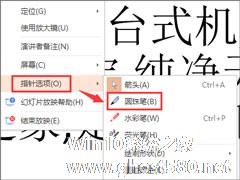-
ECPSee如何使用?ECPSee使用方法
- 时间:2024-11-23 05:51:45
大家好,今天Win10系统之家小编给大家分享「ECPSee如何使用?ECPSee使用方法」的知识,如果能碰巧解决你现在面临的问题,记得收藏本站或分享给你的好友们哟~,现在开始吧!
ECPSee如何使用?ECPSee具有图片加密、制作电子相册和看图等功能,是一款简单易用的看图软件。ECPSee要如何使用呢,下面就给大家分享具体步骤。
1、打开ECPSee软件
双击打开“ECPSee.exe”后,会发现ECPSee不仅是一款非常小巧的看图软件,并且具有图片加密、生成电子相册、批量调整图片大小、图片截剪、屏幕截图等功能,点击菜单即可执行相应的功能。

2、加密图片
每个人都会保存一些私秘图片(照片),可用本软件进行快捷图片加密。打开“图片加密”对话框如下图。 点“添加文件”按钮,可把图片文件一个一个的添加进去,点“添加文件夹”按钮,会把该软件中所的图片均添加进去,然后设置好密码,点“加密图片”按钮即可。

3、制作电子相册
本软件具有制作电子相册功能,即能把许多单个图片文件合成一个相册文件,便于图片集中管理,并且制作的相册可以加密,如下图。

4、批量调整图片大小
数码相机所拍摄的照片均非常大,如果没有准备去高清打印,仅是在电脑中浏览图片,实在没有必要用这种大文件图片。本软件提供批量调整图片大小功能,即能批量把图片自动调整为适合电脑屏幕大小,节省空间。

5、图片截剪、屏幕截图
使用本软件,可以方便的进行图片截剪、屏幕截图,如下图。

以上就是我为大家分享的ECPSee如何使用的详细教程,更多软件教程可以关注系统之家。
以上就是关于「ECPSee如何使用?ECPSee使用方法」的全部内容,本文讲解到这里啦,希望对大家有所帮助。如果你还想了解更多这方面的信息,记得收藏关注本站~
【此文★为Win10系统之家Www.gHoSt580.net★文章,转载请注明出处!】
相关文章
-

ECPSee如何使用?ECPSee具有图片加密、制作电子相册和看图等功能,是一款简单易用的看图软件。ECPSee要如何使用呢,下面就给大家分享具体步骤。
1、打开ECPSee软件
双击打开“ECPSee.exe”后,会发现ECPSee不仅是一款非常小巧的看图软件,并且具有图片加密、生成电子相册、批量调整图片大小、图片截剪、屏幕截图等功能,点击菜单即可执行相应的... -
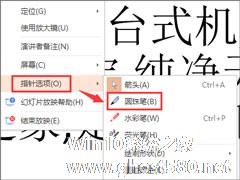
如何在PPT中使用画笔?在听老师或领导演讲PPT的时候,会发现他们经常会把重点用画笔圈起来,那么这个PPT笔要如何使用呢?其实很简单,如果你不知道的话,下文将为揭晓答案!
操作步骤如下:
1、打开PPT幻灯片,新建一个幻灯片。
2、在建好的幻灯片上输入一些内容。
3、在幻灯片放映时,选择从当前开始。<pstyle="text-a -

微信读书是一款阅读类的软件,用户们可以在上面阅读到各种书籍,使用十分方便,当我们停下阅读休息时可用书签功能进行标记,以方便我们的下次阅读,但很多新手用户都不知道这个功能要如何使用,下面小编就为大家介绍一下微信读书APP书签使用方法。
微信读书APP书签使用方法:
1、打开自己设置书签的书籍。
2、之后随便打开一页,然后轻轻点击一下屏幕,会看到上面有... -

支付宝如何使用星巴克小程序?4月25日星巴克在支付宝上线了一款名为“用星说”小程序,用户们在支付宝首页搜索“星巴克用星说”即可打开使用,下面小编就来和大家分享下支付宝如何使用星巴克小程序。
“用星说”支付宝小程序的购物流程十分顺畅,上面提供了31元到288元价值不等的星巴克卡券。点击卡券,可以查看其适用消费的门店、时间,以及使用须知。
用户在根据需求、喜好,选...